スマホからAmazonを利用する際、「AmazonのPC版サイトはどうやって開くの?」と疑問に思ったことはありませんか。アプリの手軽さに慣れていると、ブラウザでサイトを開く機会は少ないかもしれません。
しかし、普段見ているモバイル向けのウェブ版やブラウザ版とは異なるAmazonのデスクトップ用のウェブサイト、つまりPC版サイトでしか利用できない便利な機能が数多く存在します。
なぜわざわざウェブサイトで購入したり、設定を変更したりする必要があるのか、その具体的な理由とメリットを深掘りして解説します。
本記事では、基本的な知識から、pcサイト切り替えの具体的な手順を、pcサイトをスマホから見るiPhoneでの操作方法やAndroidでの方法まで丁寧に紹介。
多くの人がつまずく「アプリが勝手に起動してしまいpcサイトが表示されない」という問題への明確な対処法や、pcサイトへのログイン方法も含め、amazonのパソコンサイトに関するあらゆる疑問をこの記事一本で解決します。
※クリックするとAmazonプライム公式サイトに飛びます
※期間内に解約すると料金はかかりません。
本記事の内容
- スマホ版とPC版(デスクトップ用サイト)の基本的な違いとそれぞれの役割
- iPhone(Safari)とAndroid(Chrome)での具体的なPCサイト表示手順
- リンクをタップした際にアプリが起動してPCサイトが開けない場合の確実な対処法
- 注文履歴の非表示など、PCサイトでのみ利用可能な便利な機能の詳細
本ページの情報は2025年9月時点の情報です。最新の配信情報は配信サイトにてご確認ください。
スマホでamazonのパソコンサイトへ切り替える方法
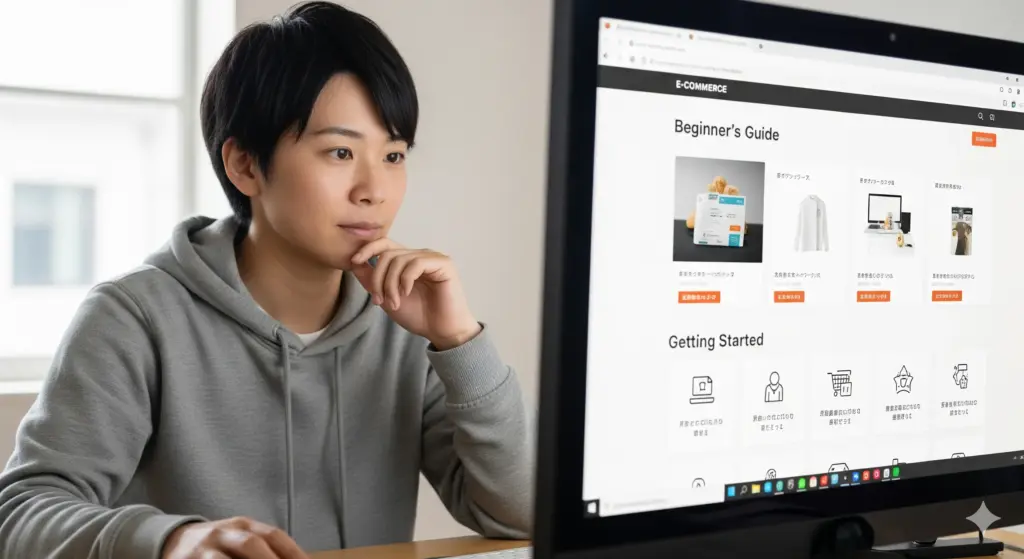
※画像はイメージです:kamiani作成
ポイント
- PCサイト切り替えの基本的な手順
- PCサイトをスマホから見るiPhoneでの操作
- AndroidスマホでのPCサイト表示方法
- PCサイトが表示されない時の対処法
- PC版からモバイル表示に戻すには
PCサイト切り替えの基本的な手順
スマートフォンからAmazonのPCサイト表示へ切り替えるための基本的なプロセスは、使用しているのがiPhoneでもAndroidでもほとんど同じです。
その核心は、現在表示しているページを管理している「ブラウザアプリ」自体の設定メニューを呼び出し、ページの表示モードをモバイル用からPC(デスクトップ)用に変更するという点にあります。
しかし、多くのユーザーが最初につまずくのが、「Amazonのリンクをタップすると、ブラウザではなくAmazonアプリが自動で開いてしまい、ブラウザの設定メニュー自体を操作できない」という問題です。
この問題を回避するテクニックも含め、まずは全体の流れを確実に把握しておきましょう。
- お使いのブラウザ(SafariやChrome)で「Amazon」と検索し、検索結果の中から公式サイトへのリンクを表示させます。
- そのリンクを普通にタップするのではなく、指で長く押し続けます(長押し)。すると、いくつかのオプションメニューが表示されます。
- 表示されたメニューから「新規タブで開く」を選択します。これが、アプリの自動起動を回避し、強制的にブラウザでページを開くための最も重要なポイントです。
- ブラウザの新しいタブでAmazonのモバイル版サイトが開かれるので、そこから各ブラウザ(SafariやChrome)のメニューを呼び出し、「PC版サイト」や「デスクトップ用サイト」といった項目を選択します。
この手順を踏むことで、デバイスの種類を問わず、誰でも確実にスマートフォンでPC版のAmazonサイトを閲覧することが可能になります。
PCサイトをスマホから見るiPhoneでの操作
iPhoneに標準でインストールされているウェブブラウザ「Safari(サファリ)」を使用して、Amazonのモバイル版サイトをPC版サイトに切り替える具体的な手順は以下の通りです。非常に簡単な操作で完了します。
Safariでの切り替え手順
- まず、上記の手順でSafari上でAmazonのサイトを開きます。画面の下部に表示されているアドレスバー(URLが表示されている部分)の左端にある「ぁあ」という大小の文字が並んだアイコンをタップします。
- 画面の下からメニューがスライド表示されます。そのメニューリストの中から「デスクトップ用Webサイトを表示」という項目を探してタップします。
- この操作だけで、ページが自動的に再読み込み(リロード)され、表示がパソコンで見た時と同じPC版サイトに瞬時に切り替わります。

AndroidスマホでのPCサイト表示方法
多くのAndroidスマートフォンに標準搭載、または主要ブラウザとして利用されている「Google Chrome(クローム)」で、AmazonのPCサイトを表示する手順は以下の通りです。こちらも非常に直感的な操作です。
Chromeでの切り替え手順
- 上記の手順でChrome上でAmazonのサイトを開きます。画面の右上にある「︙」(点が縦に3つ並んだアイコン、通称「三点リーダー」)をタップします。
- 画面の右上からメニューリストが表示されます。そのリストを少し下にスクロールし、「PC版サイト」という項目を見つけます。
- 「PC版サイト」の項目の右隣にあるチェックボックスをタップして、チェックを入れます。
- チェックを入れた瞬間にページが再読み込みされ、表示がPC版サイトに切り替わります。
これもiPhoneのSafariと同様に、設定はブラウザに記憶されます。再度チェックをタップして外さない限り、次回以降もAmazonはPC版で表示され続けます。
PCサイトが表示されない時の対処法
「ブラウザの検索結果からAmazonのリンクを開こうとしても、勝手にAmazonアプリが起動してしまい、PCサイトへの切り替え操作ができない」というのは、スマートフォン利用者が経験する最も一般的なトラブルの一つです。
この現象は、iOSの「ユニバーサルリンク」やAndroidの「アプリリンク」と呼ばれる、特定のURLとアプリを自動で連携させるOSの便利な機能が原因で発生します。
この場合の最も簡単で確実な対処法は、前述の通りリンクを普通にタップするのではなく、「長押し」することです。この操作は、OSに対して「アプリではなく、ブラウザでこのリンクを扱いたい」という意思を明確に伝える役割を果たします。
アプリの自動起動を回避する「長押し」テクニック
- GoogleやYahoo!の検索結果、友人からのメッセージ、メールなどに記載されているAmazonへのリンクを指で軽くタップするのではなく、1秒ほど押し続けます(長押し)。
- すると、クリックとは異なるポップアップメニューが表示されます。その中から「新規タブで開く」や「新しいタブで開く」、「バックグラウンドで開く」といった項目を選択します。
- この操作により、OSのアプリ連携機能をバイパスし、ブラウザの新しいタブで直接Amazonのウェブサイトを開くことができます。
- あとは、新しく開かれたタブに移動し、前述のSafariやChromeの手順に従ってPC版サイトへの表示切り替えを行えば完了です。
この方法は、スマートフォンのOSの複雑な設定を変更したり、最終手段としてアプリをアンインストールしたりすることなく、誰でも簡単にブラウザでサイトを開くことができるため、最初に試すべき最も効果的な解決策です。
この挙動は、独立行政法人情報処理推進機構(IPA)なども注意喚起する、アプリ全般の挙動と関連するデジタルリテラシーの一部とも言えます。
PC版からモバイル表示に戻すには
一度PC版サイトに切り替えた後、やはりスマートフォンの縦長画面では見づらいと感じ、操作しやすいモバイル版の表示に戻したい場合も、切り替えた時と全く同じ手順で簡単に行えます。
iPhone (Safari)の場合
PC版サイトが表示されている状態で、再度、画面下部のアドレスバー左側にある「ぁあ」アイコンをタップします。メニューに表示される項目が「デスクトップ用〜」から「モバイル用Webサイトを表示」に変わっているので、これをタップするだけです。
Android (Chrome)の場合
PC版サイトが表示されている状態で、画面右上の「︙」アイコンをタップします。メニュー内の「PC版サイト」の項目にチェックが入っている状態なので、このチェックを再度タップして外します。これだけでモバイル表示に戻ります。

amazonでパソコンサイトに関する基本知識
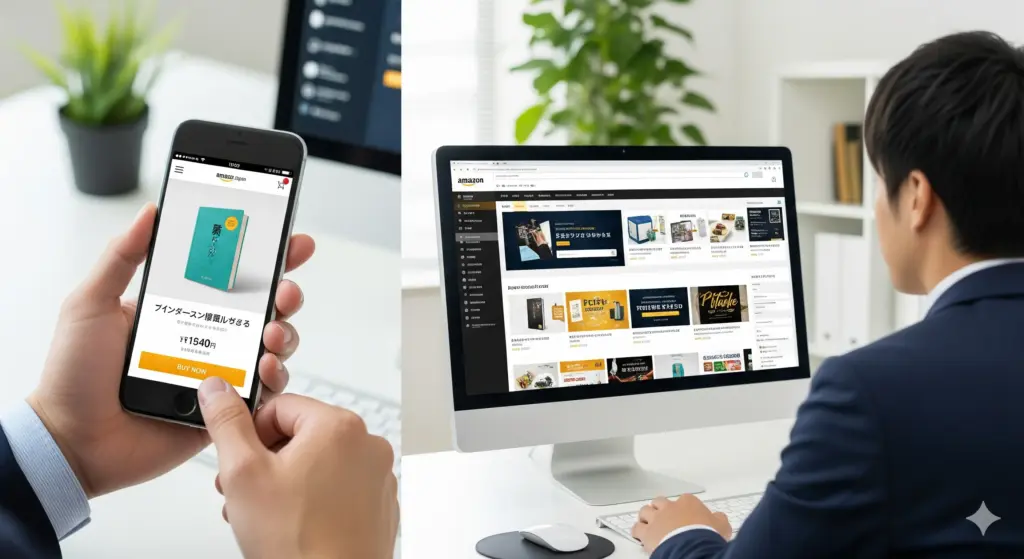
※画像はイメージです:kamiani作成
ポイント
- Amazonのデスクトップ用のウェブサイトとは何ですか?
- ウェブ版とブラウザ版の表示の違い
- なぜウェブサイトで購入する必要があるのか
- PCサイトへのログインは必要?
- AmazonのPC版サイトはどうやって開くの?
- 総括:amazon パソコン サイトの開き方
Amazonのデスクトップ用のウェブサイトとは何ですか?
Amazonのデスクトップ用のウェブサイトとは、一般的に「PC版サイト」や「デスクトップ版」とも呼ばれ、パソコンの広い横長の画面で閲覧することを前提に設計・最適化された表示形式のページを指します。
スマートフォンでAmazonの公式サイトにアクセスすると、通常はスマホの縦長の画面でも快適に操作できるよう、文字や画像が縦一列に整然と並んだ「モバイル版サイト」が自動的に表示されます。
これに対しPC版サイトは、画面の横幅を最大限に活用して、カテゴリーメニュー、検索バー、商品情報、関連商品などが一度に表示されるのが大きな特徴です。
情報の一覧性が非常に高いため、複数の商品を比較検討したり、アカウントの詳細な設定を行ったりする際に非常に効率的です。
メニューの配置や情報の粒度がモバイル版とは根本的に異なり、後述するような重要な機能がPC版サイトにしか実装されていないため、特定の目的を達成するためには、意図的にスマホからでもPC版サイトへ表示を切り替える操作が必要になるのです。

ウェブ版とブラウザ版の表示の違い
「ウェブ版」と「ブラウザ版」という言葉は、ユーザーの間でしばしば同じ意味合いで使われることが多く、混乱を招くことがありますが、厳密な区別を理解しておくとスムーズです。
この文脈において、どちらの言葉も「Amazonのスマートフォンアプリ(App StoreやGoogle Playからインストールするもの)ではない、SafariやChromeといったインターネットブラウザで表示するAmazonのサイト」全体を指しています。
そして、この「ウェブ版(ブラウザ版)」という大きな枠組みの中に、閲覧するデバイスに応じて最適化された2種類の表示形式が存在します。
| 表示形式の名称 | 概要と特徴 | 自動で表示される主なデバイス |
| モバイル版サイト | 指でのタップ操作がしやすいようボタンが大きく、縦スクロールに特化したレイアウト。 | スマートフォン、タブレット |
| PC版サイト (デスクトップ用サイト) | マウス操作を前提とした詳細なメニュー配置で、情報の一覧性が高いレイアウト。 | パソコン、デスクトップPC |
したがって、「ウェブ版とブラウザ版に違いはあるか」という問いへの答えは「実質的に違いはない」となります。本当に重要なのは、そのウェブ版(ブラウザ版)サイトを「モバイル用の表示で見るか、PC用の表示で見るか」という、表示形式の選択です。
なぜウェブサイトで購入する必要があるのか
日常的な商品の検索や購入は、便利なAmazonアプリやモバイル版サイトでほとんど完結します。しかし、特定の詳細な設定や管理機能を利用するためには、PC版サイトへのアクセスが不可欠です。
わざわざ表示を切り替えてPC版のウェブサイトを利用する主な理由としては、以下のようなPC版限定の機能が存在するためです。
PC版サイトでのみ利用可能な主な機能
- 注文履歴の非表示(アーカイブ)設定:購入した商品を通常の注文履歴リストから見えなくする「注文のアーカイブ」機能はPC版サイト限定です。家族とアカウントを共有している際にプレゼントの購入履歴を隠したり、大量の履歴を整理したりするのに役立ちます。(参照:Amazon公式ヘルプページ「注文をアーカイブする」)
- Amazonプライム家族会員の登録・管理:プライム会員の配送特典などを同居の家族2人までと共有できる「家族会員」サービスですが、その登録や管理の手続きはPC版サイトからしか行えません。
- 詳細な領収書や購入明細書の発行:経費精算などで必要となる、宛名や但し書きを記載した正式な領収書や、購入品目が詳細に記載された購入明細書の印刷・PDF化はPC版サイトの機能です。アプリでは簡易的な注文内容しか確認できません。
- おすすめ商品の精度管理:トップページなどに表示される「おすすめ商品」について、なぜその商品が推薦されているのか理由を確認したり、「このおすすめ商品を削除」して今後の精度を改善したりする詳細な設定もPC版サイトで行います。
アプリは「使う」ことに特化しているのに対し、アカウント情報を「管理・設定する」ための機能はPC版サイトに集約されている、と考えると分かりやすいですね。これらの機能を使いたい時こそが、PC版への切り替えが必要になるタイミングです。
PCサイトへのログインは必要?
前述した注文履歴の非表示や家族会員の登録といった、あなた自身のアカウント情報に直接関連する操作を行うためには、PCサイトへのログインが必須です。
普段スマートフォンアプリをメインで利用していて自動ログインに慣れている場合でも、ブラウザでPCサイトを開いた際には、改めてログインID(Eメールアドレスまたは携帯電話番号)とパスワードを入力し、サインインする必要があります。
もちろん、使用するアカウントはアプリでもウェブサイトでも完全に共通ですので、このために特別なアカウントを新規作成する必要は一切ありません。一度ブラウザにログイン情報を記憶させておけば、次回以降のアクセスでは入力の手間を省くことも可能です。

AmazonのPC版サイトはどうやって開くの?
AmazonのPC版サイトをスマートフォンで開く、と聞くと何か複雑な手順や特別なアプリが必要だと感じるかもしれませんが、実際はそのようなことは一切ありません。
現在お使いのスマートフォンに標準でインストールされているインターネットブラウザ(iPhoneであればSafari、AndroidであればChromeなど)が持っているごく基本的な機能を使うだけで、誰でも、いつでも好きな時にモバイル版とPC版の表示を切り替えることが可能です。
全体の流れは非常にシンプルで、「①まずブラウザでAmazonのサイトを開く」→「②次にブラウザが持つメニュー機能からPC版表示を選択する」という、たった2つのステップで完了します。次の章では、この手順をiPhoneとAndroid、それぞれのスマートフォンの画面に沿って、一つ一つ丁寧に解説していきます。
総括:amazonのパソコンサイトの開き方
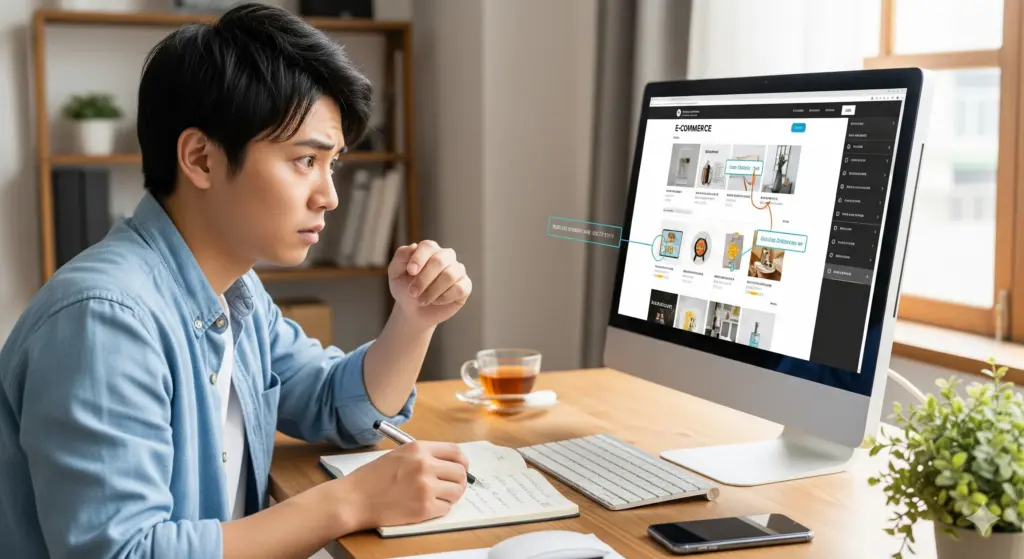
※画像はイメージです:kamiani作成
ポイント
- Amazonのパソコンサイトはデスクトップ用サイトとも呼ばれPCでの閲覧に最適化されている
- スマホで通常表示されるモバイル版とは情報の表示量やメニュー配置が大きく異なる
- 注文履歴の非表示(アーカイブ)やプライム家族会員の登録はPCサイト限定の機能
- ウェブ版とブラウザ版はアプリ以外のサイト全体を指すほぼ同じ意味の言葉
- PCサイトを開くには特別なアプリは不要で標準のブラウザ機能だけで完結する
- iPhoneのSafariでは画面下部の「ぁあ」メニューから表示を切り替える
- AndroidのChromeでは画面右上の「︙」メニューから表示を切り替える
- リンクをタップするとアプリが開いてしまう問題はリンクの「長押し」で解決できる
- 長押しして表示されるメニューから「新規タブで開く」を選択するのが最も確実な方法
- アカウントの詳細設定を行うには通常のアカウントでのログインが必要
- PCサイトから見やすいモバイルサイトに戻すのも切り替え時と同じメニューから可能
- 一度設定するとブラウザが記憶するため手動で戻すまでPC表示が維持されることがある
- 領収書発行やおすすめ商品の管理などビジネス用途や詳細設定を行いたい場合にPCサイトの利用が推奨される
- この方法はAmazonだけでなく多くのウェブサイトで応用できる便利なテクニックである
※クリックするとAmazonプライム公式サイトに飛びます
※期間内に解約すると料金はかかりません。





